解决电脑关不了机的一招(快速解决电脑无法关机问题的有效方法)
- 经验技巧
- 2024-06-30
- 35
当我们使用电脑时,有时候会遇到电脑无法正常关机的情况。这种情况往往令人非常困扰,尤其在我们急需关闭电脑或重启时。但是,幸运的是,我们可以采取一种简单而有效的方法来解决这个问题。
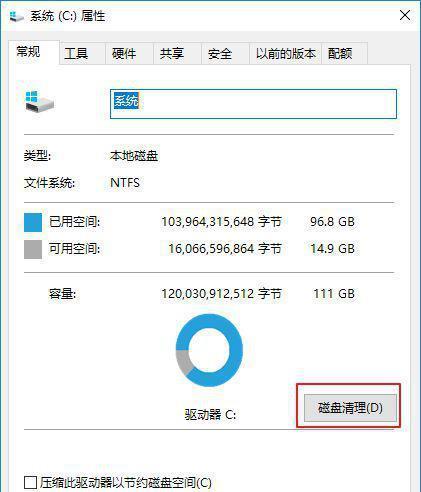
检查是否有未关闭的程序或任务
在电脑无法正常关机时,首先要检查是否有未关闭的程序或任务。有时候我们可能会忘记关闭某些程序或任务,导致电脑无法关机。在这种情况下,我们只需手动关闭这些未关闭的程序或任务,然后尝试重新关机。
结束卡死的进程
如果仍然无法关机,可能是因为某个进程卡死了。我们可以通过按下Ctrl+Alt+Delete组合键打开任务管理器,然后在“进程”选项卡中找到并结束问题进程。接下来,再次尝试关机看是否解决了问题。
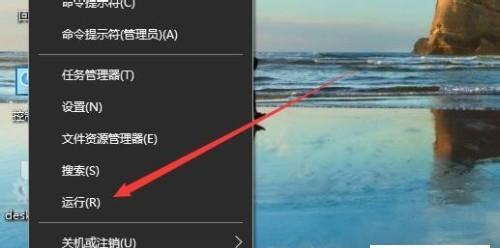
关闭所有的后台应用程序
有时候,电脑无法关机是因为某个后台应用程序没有正确关闭。我们可以通过按下Ctrl+Shift+Esc组合键打开任务管理器,并在“进程”选项卡中结束所有后台运行的应用程序。然后再次尝试关机,看看是否成功。
检查系统更新
某些情况下,电脑无法关机可能是由于系统更新引起的。我们可以检查一下系统是否有待处理的更新,如果有,先进行更新,然后再尝试关机。
使用命令行工具
如果以上方法都没有解决问题,我们可以尝试使用命令行工具来强制关闭电脑。我们可以按下Win+R组合键打开运行对话框,然后输入"cmd"并按下Enter键,打开命令提示符窗口。在命令提示符中输入"shutdown/s/f/t0"命令,然后按下Enter键即可强制关闭电脑。
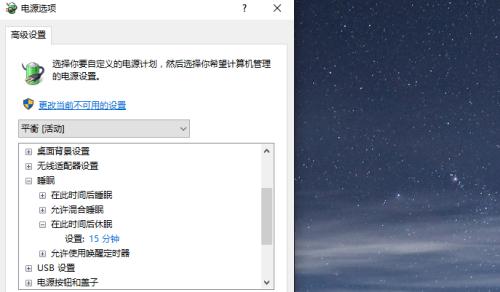
检查电源连接
有时候电脑无法关机可能是由于电源连接问题引起的。我们可以检查一下电源线是否牢固连接,或者尝试更换一个插座来排除电源问题。
更新驱动程序
过时或不兼容的驱动程序也可能导致电脑无法关机。我们可以打开设备管理器,找到相关设备,右键点击选择“更新驱动程序”来更新驱动程序。然后重启电脑,再次尝试关机。
检查电脑硬件问题
如果以上方法都没有解决问题,可能是电脑硬件故障导致的。我们可以尝试检查电脑硬件,如内存条、硬盘等是否正常工作。如果发现硬件故障,建议联系专业维修人员进行修理或更换。
清理电脑垃圾文件
电脑上积累了大量的垃圾文件也可能导致电脑无法关机。我们可以使用系统自带的磁盘清理工具或第三方清理软件来清理电脑上的垃圾文件,然后再次尝试关机。
安全模式关机
在某些情况下,电脑无法正常关机可能是由于某个程序或驱动程序导致的。我们可以尝试进入安全模式后再进行关机操作,这样可以排除某些软件或驱动程序对关机造成的影响。
更新操作系统
如果我们使用的是过时的操作系统版本,可能会导致电脑无法正常关机。我们可以尝试升级或更新操作系统,以解决这个问题。
重启电脑
在尝试了以上方法后,如果电脑仍然无法关机,我们可以尝试重新启动电脑。在重新启动后,再次尝试关机,通常会解决问题。
寻求专业帮助
如果所有方法都无法解决问题,建议寻求专业帮助。可以联系电脑维修人员或相关技术支持团队,他们可以提供更专业的指导和解决方案。
定期维护电脑
为了避免电脑无法关机等问题的发生,我们还应该定期维护电脑。包括清理垃圾文件、更新软件和驱动程序、定期检查硬件等。这样可以保持电脑的正常运行,并减少出现问题的可能性。
电脑无法关机是一个相对常见的问题,但通过采取一些简单而有效的方法,我们可以很容易地解决这个问题。首先检查未关闭的程序或任务,并结束卡死的进程。同时关闭所有后台应用程序,检查系统更新,并使用命令行工具强制关闭电脑。如果问题仍然存在,可以考虑检查电源连接、更新驱动程序、清理垃圾文件,甚至是寻求专业帮助。定期维护电脑也是预防此类问题发生的重要措施。通过以上方法,我们可以轻松解决电脑无法关机的困扰。
版权声明:本文内容由互联网用户自发贡献,该文观点仅代表作者本人。本站仅提供信息存储空间服务,不拥有所有权,不承担相关法律责任。如发现本站有涉嫌抄袭侵权/违法违规的内容, 请发送邮件至 3561739510@qq.com 举报,一经查实,本站将立刻删除。